Най -добрите програми за видео запис от екрана

- 3053
- 599
- Sheldon Heller
По правило, когато става въпрос за програми за запис на видео и звук от компютърен екран, повечето потребители помнят фрази или bandicam, но това далеч не е единствените подобни програми. Освен това има много безплатни програми за запис на настолни и игри видео, достойни за техните функции.
Този преглед ще представи най -добрите платени и безплатни програми за запис от екрана, за всяка програма ще бъде даден кратък преглед на неговите възможности и области на приложение, добре, връзка, където можете да го изтеглите или да го купите. Почти съм сигурен, че можете да намерите сред тях полезността, която е подходяща за вашите цели. Също така може да бъде полезно: най -добрите безплатни видео редактори за Windows, запис на видео от екрана на Mac на QuickTime Player.
Като начало отбелязвам, че програмите за запис на видеоклипове от екрана са различни и не работят абсолютно еднакви, така че ако с помощта на Fraps можете лесно да запишете видеоигри с приемливи FPS (но не записвайте работния си плот) , тогава в някои други софтуер обикновено ще получите запис на уроци за използването на операционната система, програми и други подобни - тоест онези неща, които не изискват висок FPS и лесно се компресират, докато записват. Когато описвам програмата, ще спомена защо тя ще отговаря. Първо, ще говорим за безплатни програми за запис на игри и десктоп, след това за платени, понякога по -функционални продукти за същите цели. Също така горещо препоръчвам внимателно да инсталирате безплатен софтуер и за предпочитане да го проверите на Virustotal. По време на писането на рецензията всичко е чисто, но физически не мога да следя това.
Вградено -В видео от екрана и от Windows 10 Games
В Windows 10, за поддържани видеокарти, възможността за запис на видео от игри и обикновени програми от Built -in Systems of the System успя да успее. Всичко, което е необходимо, за да се използва тази възможност, е да отидете в приложението Xbox (ако премахнете плочката му от менюто за стартиране, използвайте търсенето в лентата на задачите), отворете настройките и отидете в раздела Настройки за запис на екрана.

След това можете да конфигурирате горещите клавиши да включите панела за игри (на екрана по -долу), включете и изключете записа на екрана и звука, включително от микрофона, променете качеството на видеото и други параметри.

По вашите собствени усещания - проста и удобна функция за начинаещ потребител. Недостатъци - Необходимостта да има акаунт в Microsoft в Windows 10, както и понякога странни „спирачки“, не при записване, но когато не можах да намеря обяснение (не намерих обяснения и наблюдавам два компютъра - Много мощен и не много). За някои други функции на Windows 10, които не бяха в предишните версии на ОС.
Безплатни програми за запис на екрана
Сега нека преминем към програми, които могат да бъдат изтеглени и използвани безплатно. Сред тях е малко вероятно да намерите такива, чрез които можете ефективно да запишете видеоклип за игра, за да запишете екран на компютъра, работа в Windows и други действия, техните възможности вероятно ще бъдат напълно достатъчни.
Използване на Obs Studio за запис на вашия работен плот и видео от игри
Безплатна програма за отворен код на Obs Studio- мощен софтуер, който ви позволява да излъчвате (в YouTube, Twitch и T.Д.) Вашите драйници, както и записват видеоклипове от екрана, от игри, от уеб камери (и е възможно да се прилагат изображения от уеб камерата, звукозапис от няколко източника и не само).

В същото време OBS е наличен на руски (което не винаги е така за безплатни програми от този вид). Може би за начинаещ потребител програмата може да не изглежда много проста в началото, но ако имате нужда от наистина широки функции на записа на екрана и безплатно - препоръчвам ви да опитате. Подробности за използването и къде да изтеглите: видео запис от екрана - десктоп и от игри в OBS Studio.
Nvidia Shadowplay
Ако вашият компютър е инсталиран на поддържаната видеокарта NVIDIA, тогава в изживяването на Nvidia Geforce ще намерите функцията ShadowPlay, предназначена да запише видеото и настолния плот за игра.
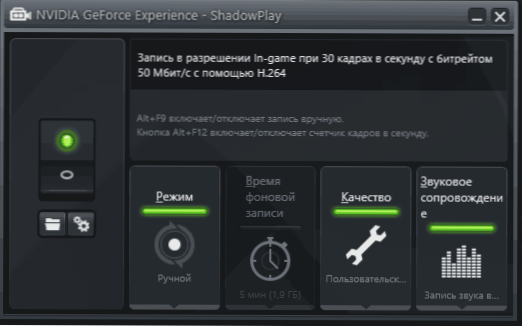
С изключение на някои „Nvidia Shadowplay Blitches“, той работи перфектно, което ви позволява да получавате висококачествено видео с нужните настройки, със звук от компютър или микрофон без допълнителни програми (t.Да се. GeForce Experience вече е инсталиран в почти всички собственици на съвременни видеокарти на Nvidia). Аз самият, записвайки видеото за моя канал в YouTube, използвайте този конкретен инструмент, съветвам ви да опитате.
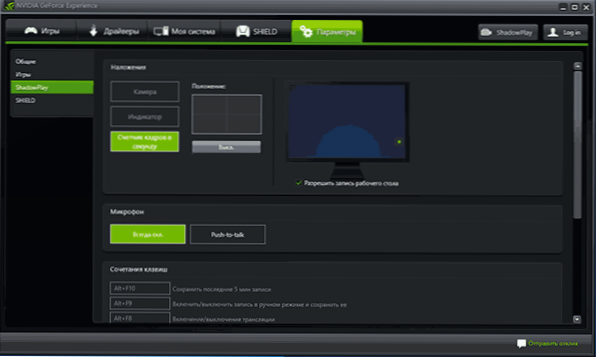
Подробности: Писане на видео от екрана в Nvidia Shadowplay.
Captura
Captura - много проста и удобна безплатна програма за запис на видео от екрана в Windows 10, 8 и Windows 7 с възможност за прилагане на уеб камера, вход на клавиатура, звук от компютър и микрофон.
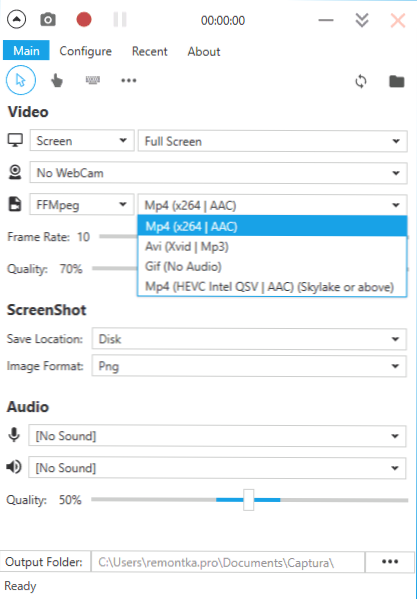
Въпреки факта, че програмата няма руски език на интерфейса, сигурен съм, че дори начинаещ потребител ще може да го разбере, повече за полезността: запис на видео от екрана в програмата Free Captura Program.
Ezvid
В безплатната програма EZVID, в допълнение към възможността за запис на видео и звук, има и вграден -в прост видео редактор, с който можете да разделите или комбинирате няколко видеоклипа, да добавяте изображения или текст към видео. Сайтът посочва, че с помощта на Ezvid можете също да запишете екрана на играта, но не съм опитвал тази опция да го използвам.
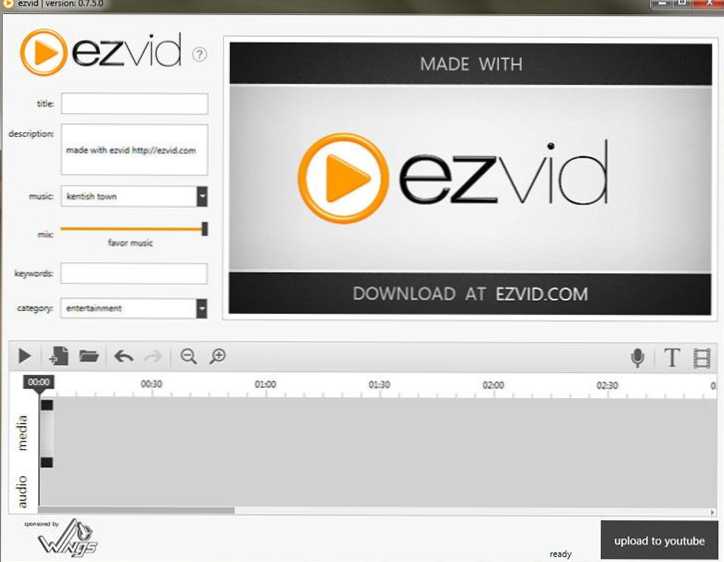
На официалния уебсайт на програмата http: // www.Ezvid.com/ Можете да намерите уроци за използването му, както и демонстрационни видеоклипове, например видео, заснета в играта Minecraft. Като цяло резултатът е добър. Се поддържа звукозапис, както от прозорци, така и от микрофона.
Rylstim Screen Recorder
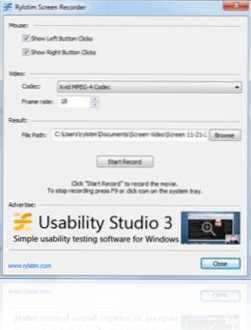
Вероятно най -простата програма за запис на екрана - просто трябва да го стартирате, да посочите кодека за видео, честота на кадрите и мястото, за да запазите, след това щракнете върху бутона „Старт запис“ (старт запис). За да спрете записа, трябва да натиснете F9 или да използвате иконата на програмата в Windows на системните табла. Можете да изтеглите програмата безплатно от официалния уебсайт http: // www.Sketchman-Studio.Com/rylstim -screen -Recorder/.
Tinytake
Програмата TinyTake, в допълнение към своята безплатна, има много приятен интерфейс, работи на компютри с Windows XP, Windows 7 и Windows 8 (изисква се от 4 GB RAM) и лесно можете да запишете видеото или да правите екранни снимки на целия екран и неговите индивидуални области.
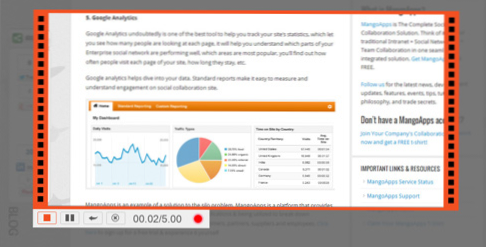
В допълнение към описаните неща, използвайки тази програма, можете да добавите пояснения към направените изображения, да споделите създадения материал в социалните услуги и да извършите други действия. Можете да изтеглите безплатна програма от сайта http: // tinytake.Com/
Платени програми за запис на видеоклип и настолен плот
И сега за платената програма от същия профил, ако не сте намерили функциите в безплатни средства или по някаква причина, те не са дошли за вашите задачи.
Програма за запис на екран Bandicam
Bandicam - Платен и вероятно най -популярният софтуер за запис на видеоклип и настолни прозорци. Едно от основните предимства на програмата е стабилната работа дори върху слабите компютри, ниско въздействие върху FPS в игрите и широк спектър от настройки за опазване на видеото.
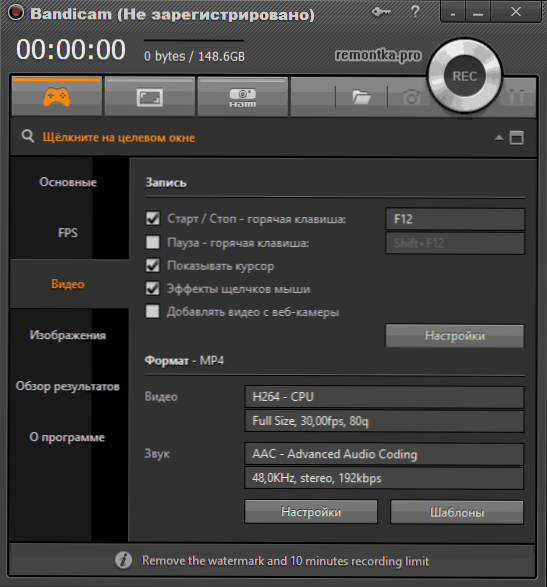
Тъй. Нямаше проблеми с работата и работата на Bandicam, препоръчвам ви да опитате (от официалния сайт можете да изтеглите безплатна пробна версия). Подробности: Писане на видео от екрана в Bandicam.
Fraps
Fraps е най -известните програми за видео запис от игри. Програмата е много лесна за използване, позволява ви да запишете видео с висок FPS, добро компресия и качество. В допълнение към тези предимства, Fraps също има много прост и удобен интерфейс.
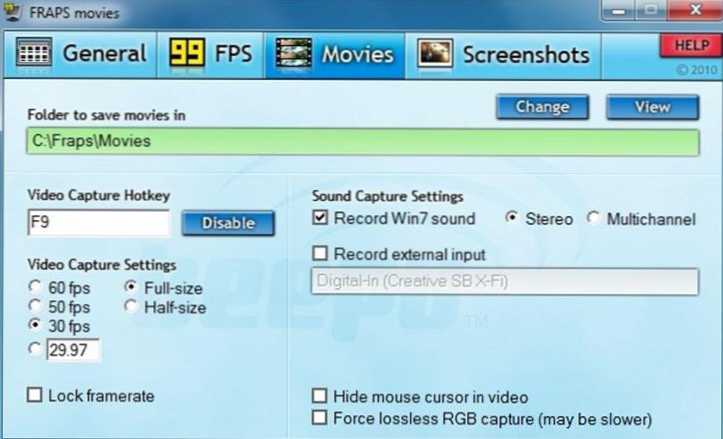
Програмен интерфейс FRAPS
Използвайки Fraps, можете не само да запишете видеото и звука от играта, като сами инсталирате FPS Video, но и да извършвате тестове за производителност в играта или да премахнете екранните снимки на геймплея. За всяко действие можете да конфигурирате горещи клавиши и други параметри. Повечето от тези, които се нуждаят от видеоклип от екрана за професионални цели, се избират от Fraps, благодарение на неговата простота, функционалност и високо качество на работа. Записът е възможен при почти всяка резолюция с честота на кадри до 120 в секунда.
Можете да изтеглите или закупите Frass на официалния уебсайт http: // www.Fraps.Com/. Има и безплатна версия на тази програма, но тя налага редица ограничения за използване: Времето за снимане на видео е не повече от 30 секунди, а на всичкото отгоре - фрап водни знаци. Цената на програмата е 37 долара.
Не можах да тествам фрапове по някакъв начин (просто няма игри на компютъра), доколкото го разбирам, програмата не беше актуализирана за много дълго време и само Windows XP - Windows 7 (но Windows 10 също се стартира ) от поддържани системи). В същото време отзивите за това по отношение на записването на видеоклип за игра са най -вече положителни.
Dxtory
Основното приложение на друга програма, DXTory - също така, запис на видеоклип на играта. Използвайки този софтуер, можете лесно да запишете екрана в приложения, използвайки DirectX и OpenGL за показване (и това е почти всички игри). Според информация на официалния уебсайт http: // exkode.Com/dxtory-featuras-en.HTML, когато записвате, се използва специален кодек без загуби, за да се гарантира най -високото качество на полученото видео.
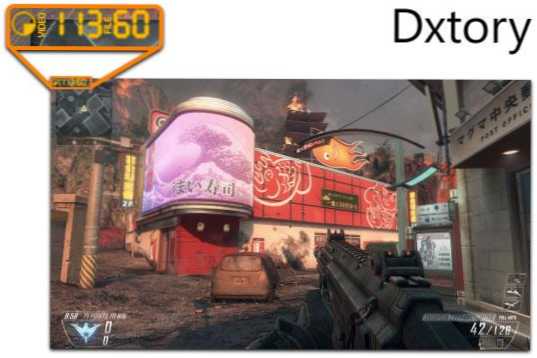
Разбира се, звукозаписът (от игра или от микрофон), настройка на FPS, създаване на екранна снимка и експорт на видео в най -разнообразните формати се поддържа. Интересна допълнителна възможност за програма: Ако имате два или повече твърди дискове, тя може да ги използва всички, за да запише видео едновременно, докато не е необходимо да създавате RAID масив - всичко се прави автоматично. Какво дава? Висока скорост на запис и липса на изоставания, които са често срещано явление при подобни задачи.
Действие Крайно улавяне
Това е третият и последен от програмите за запис на видео от игрите от екрана на компютъра. И трите, между другото, са професионални програми за тези цели. Официалният уебсайт на програмата, където тя може да бъде изтеглена (тестова версия за 30 дни - безплатно): http: // mirillis.Com/en/продукти/действие.Html

Едно от основните предимства на програмата, в сравнение с описаното по -горе, по -малкият брой изоставания по време на запис (в окончателното видео), което се случва от време на време, особено ако нямате най -продуктивния компютър. Програмата за действие на Action Ultimate е разбираема, проста и привлекателна. Менюто съдържа раздели за запис на видео, аудио, тестове, създаване на екранни снимки от игри, както и настройки на горещите ключове.
Можете да запишете целия работен плот на Windows с честота от 60 кадъра. За директен запис от екрана, MP4 се поддържа от резолюции до 1920 г. от 1080 пиксела с честота 60 кадъра в секунда. Звукът е записан в същия получен файл.
Програми за запис на компютърен екран, създаване на уроци и инструкции (платени)
В този раздел ще бъдат представени търговските професионални програми, като се използва, които можете да напишете какво се случва на екрана на компютъра, но те са по -малко подходящи за игри и повече за запис на действия в различни програми.
Snagit
Snagit е една от най -добрите програми, с които можете да запишете какво се случва на екрана или отделна зона на екрана. В допълнение, програмата има разширени функции за създаване на скрийншоти, например: Можете да премахнете цяла уеб страница, на пълния си ръст, независимо колко трябва да се превъртате, за да видите, за да видите, за да видите.
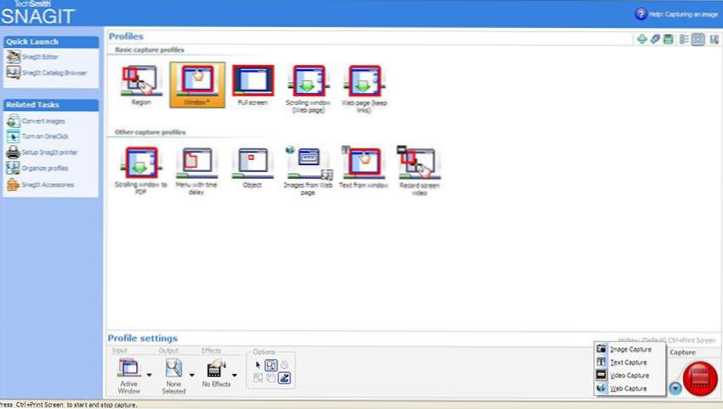
Можете да изтеглите програмата, както и да видите уроците за използването на програмата Snagit на уебсайта на разработчика http: // www.Techsmith.Com/snagit.Html. Има и безплатна пробна версия. Програмата работи в Windows XP, 7 и 8, както и Mac OS X 10.8 и по -горе.
ScreenHunter Pro 6
Програмата ScreenHunter съществува не само в Pro версията, но и плюс и Lite, но и всички необходими функции, за да запишете видео и звук от екрана, включва само Pro версията. Използвайки този софтуер, можете лесно да запишете видео, звук, изображение от екрана, включително няколко монитора едновременно. Windows 7 и Windows 8 (8.1).
Като цяло, списъкът с програмни функции е впечатляващ и е подходящ за почти всяка цел, свързана с запис на видео уроци, инструкции и други подобни. Можете да научите повече за него, както и да купувате и качвате на вашия компютър на официалния уебсайт http: // www.Мъдрост-мест.Com/продукти/екранник.Htm
Надявам се, че сред описаните програми ще намерите този, който е подходящ за вашите цели. Забележка: Ако трябва да запишете не игрово видео, а урок, сайтът има друг преглед на вашите програми за запис на настолни компютри безплатни програми за запис на работния плот.

